Fix: Internet Time Sync Error på Windows 10/11
Miscellanea / / March 16, 2022
Din datorklocka hjälper till att köra många tjänster, funktioner och programsynkronisering och fungerar smidigt i vårt system. Nuförtiden är allt uppkopplat via servrarna i vårt system, och om något går fel på servrarna så påverkas även Windows och några av funktionerna. Användare står också inför ett liknande problem med Internet Time Sync Error på sina datorer.
Windows har en funktion för automatisk klocksynkronisering som gör att operativsystemet kan ändra datum och tid enligt tidszonen. Men ibland misslyckas den med att synkronisera och visar ett fel "Ett fel uppstod när Windows synkroniserades med time.windows.com. Den här åtgärden returnerades eftersom timeoutperioden löpte ut," som står när synkroniseringsfunktionen inte kan nå servrar. Det är ett vanligt fel, och här har vi några metoder för att fixa Internettidssynkroniseringsfelet på Windows 10/11/ Synkroniseringen misslyckades.
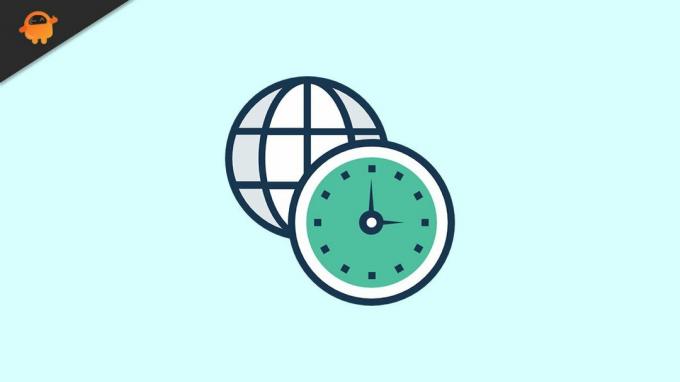
Sidans innehåll
-
Fix: Internettidssynkroniseringsfel på Windows 10/11 | Synkroniseringen misslyckades
- Uppdatera Internettiden
- Starta om och ställ in Windows Time till Automatic
- Lägg till tidsservrar
- Kör kommandot Time Synchronise
- Kör System Scan-funktionen
- Uppdatera BIOS
- Slutsats
Fix: Internettidssynkroniseringsfel på Windows 10/11 | Synkroniseringen misslyckades
Det finns många orsaker bakom tidssynkroniseringsproblemet i Windows 10/11, till exempel serverproblem, tekniska problem, andra appar som blockerar funktionen eller den instabila lokala internetanslutningen. Du kan diagnostisera ditt system för eventuella fel eller följa metoderna nedan och fixa det själv för att lösa problemet.
Försök att starta om systemet en gång och kontrollera om det åtgärdas automatiskt. Kontrollera också din internetanslutning och starta om routern för att rensa alla mindre tekniska buggar. Kontrollera slutligen internethastigheten och om du får låg datahastighet, kontakta tjänsteleverantören.
Uppdatera Internettiden
- Gå till Kontrollpanelen och ställ in ikonen på Stora ikoner.

- Klicka sedan på Datum och tid i listan.
- Gå till fliken Internettid och välj Ändra inställningar i fönstret Datum och tid.

- Efter det, kontrollera att Synkronisering med en internettidsserver är aktiverad eller inte. Om aktiverat, välj time.nist.gov från rullgardinsmenyn och klicka på Uppdatera nu.

- Klicka sedan på OK för att tillämpa ändringarna och kontrollera sedan att problemet är löst eller inte.
Starta om och ställ in Windows Time till Automatic
Ibland stoppas datum- och tidssynkroniseringen automatiskt på grund av en teknisk bugg, och omstartsmetoden och inställning av tidssynkronisering löser problemet automatiskt.
-
Öppet Springa från Start meny och skriv services.msc och tryck Stiga på för att öppna fönstret för tjänsterinställning.
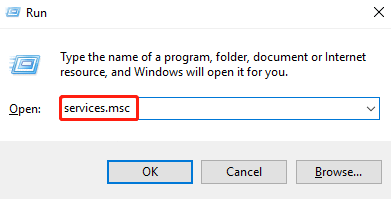
- På tjänsten navigerar Window till Window Time och kontrollerar om processen körs eller inte, högerklicka sedan på den och välj Starta om processen från popup-menyn.

- Om det är inaktiverat, dubbelklicka på för att öppna egenskaper och välj Starttyp till Automatisk från fliken Allmänt.

- Därefter klickar du på start för att tillämpa ändringarna.
Lägg till tidsservrar
- Öppet Springa från Startmeny, skrivregedit, och tryck sedan på Retur för att öppna Registerredigeraren.
- Klistra nu in länken nedan i adressfältet i Registereditorn för att gå till Date-Time-servrarna.
Dator\HKEY_LOCAL_MACHINE\SOFTWARE\Microsoft\Windows\CurrentVersion\DateTime\Servers

- Högerklicka sedan på Standard alternativ och välj Ny> Sträng Värde.
- Efter det byter du namn på String-värdet som ett annat filnamn på samma flik som 1,2, etc.
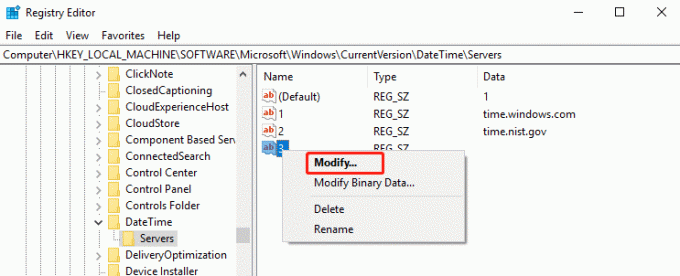
-
Högerklicka sedan på den nyligen tillagda strängen och välj Ändra.

-
Typ tick.usno.navy.mi i värdedata i redigera sting-fönstret och tryck sedan OK att modifiera.
Kör kommandot Time Synchronise
Kör kommandot nedan i kommandotolken för att synkronisera tiden. Här är stegen för att köra kommandon.
-
Öppet Springa från Start meny och typ cmd, tryck sedan på Skift+Ctrl+Enter för att öppna kommandotolken i administratörsläge.

- Skriv eller klistra in kommandot nedan ett efter ett och tryck på enter för att köra kommandot.
w32tm /debug /disablew32tm /avregistreraw32tm /registernettostart w32time
- Vänta tills du märker med meddelandet "Windows Time Service startar.” eller "Windows Time-tjänsten startades framgångsrikt.”
- Stäng nu kommandotolken och starta om systemet och försök sedan synkronisera tiden igen och kontrollera att felet fortfarande visas eller inte.
Kör System Scan-funktionen
SFC står för System file checker, och genom detta kommando kommer du att kontrollera och installera om alla skadade eller saknade systemfiler.
-
Öppet Springa från Start meny och typ cmd, tryck sedan på Skift+Ctrl+Enter för att öppna kommandotolken i administratörsläge.

- Skriv eller klistra in kommandot nedan för att köra SFC-kommandot.
sfc /scannow
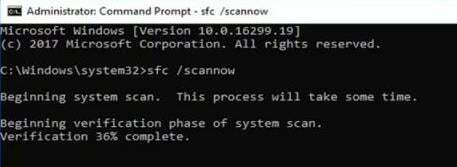
Annonser
- Efter det, vänta tills systemet skannar alla nödvändiga filer och fixar dem, och efter att uppgiften är klar, starta om systemet för att tillämpa ändringar.
Uppdatera BIOS
BIOS står för att hantera dataflödet mellan system och enheter. Om BIOS är föråldrat kan du få problem med ditt system.
- Öppet Springa från Start meny, skriv "msinfo32” i sökrutan och tryck på Enter för att få information om systemet.
- Kontrollera systemmodellen från listan till höger i fönstret Systeminformation.
- Besök sedan moderkortstillverkaren och ladda ner den senaste versionen av BIOS.
- Skapa startbar USB för att installera den senaste versionen av BIOS i ditt system.
- Efter uppdateringen startar du om systemet och kontrollerar om problemet är löst.
Slutsats
Alternativt kan du kontrollera om uppdateringen väntar på nedladdning och installation, och efter att Windows-uppdateringen har startat om Windows en gång, kontrollera om problemet är löst. Dessutom uppstår datum- och tidsproblemet även om BIOS-batteriet inte fungerar korrekt. Du kan köpa batteriet från den lokala marknaden och installera det själv.
Vi hoppas att ovanstående metoder hjälper dig att fixa Internet Time Sync Error. Besök vår hemsida för mer information om Windows, spel eller andra programguider. Och glöm inte att följa oss på andra sociala medieplattformar för att hålla dig uppdaterad.
Annonser

![Hur man installerar lager-ROM på QMobile S2 Pro [Firmware File / Unbrick]](/f/c818ce13ae27e39c7a4f81b9c8cc35e8.jpg?width=288&height=384)
![Så här installerar du lager-ROM på Mediacom PhonePad Duo G511 [Firmware]](/f/6f52fbf159746fb6692b6e469572bba4.jpg?width=288&height=384)
